Talaan ng nilalaman
Minsan kailangan nating protektahan ang mga partikular na cell na naglalaman ng mga formula para sa iba't ibang dahilan at kailangan lang ang mga value na maipakita para sa user. Magandang ideya na itago ang mga formula mula sa pagpapakita sa formula bar para dito. Magbibigay ako ng dalawang paraan upang itago ang mga formula sa (mga) napiling cell at mga halaga ng pagpapakita sa Excel.
I-download ang Workbook ng Practice
I-download ang workbook ng pagsasanay na ito at magsanay para sa iyong sarili habang sinusuri ang artikulo.
Itago ang Mga Formula at Display Data Lang.xlsm
2 Paraan para Magtago ng Mga Formula at Display Value Lamang sa Excel
1. Pag-format ng Mga Cell para Itago ang Mga Formula at Display Values
Para sa tutorial na ito, ginagamit namin ang sumusunod na dataset:
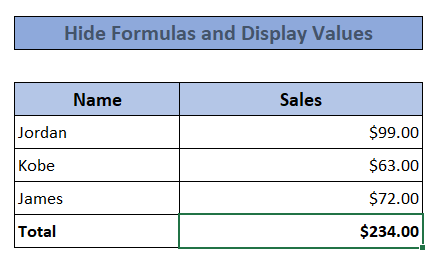 Ginamit ko ang ang SUM function upang kalkulahin ang kabuuang benta mula sa itaas na 3 row. Makikita natin ang formula na ginamit sa formula bar ( f x ). Sundin ang mga hakbang na ipinapakita namin sa ibaba:
Ginamit ko ang ang SUM function upang kalkulahin ang kabuuang benta mula sa itaas na 3 row. Makikita natin ang formula na ginamit sa formula bar ( f x ). Sundin ang mga hakbang na ipinapakita namin sa ibaba:
Mga Hakbang
- Una, Kailangan naming piliin ang cell/cell na gusto naming baguhin, sa kasong ito, ito ay ang kabuuang sales cell C8 .
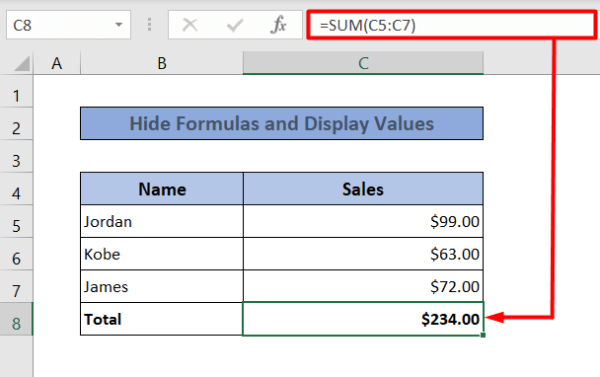
- Pagkatapos, pumunta sa dialog box launcher sa ilalim ng Number group sa tab na Home (O pindutin ang Ctrl+1 para sa isang shortcut). May lalabas na bagong Dialog box para sa pag-format.

- Sa kahon na “ Format Cells ”, piliin ang Proteksyon tab. Sa ilalim nito, lagyan ng check ang opsyong “ Nakatago ”. Mag-click sa OK .
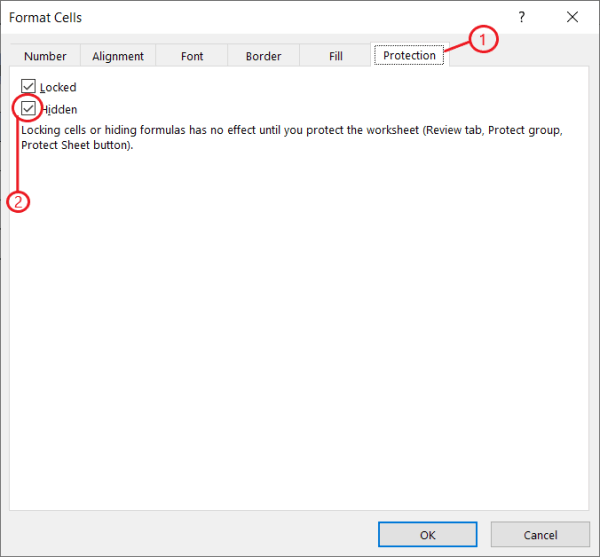
- Pagkatapos ay pumunta sa tab na Suriin . Sa ilalim ng Protektahan ang pangkat piliin ang “ Protektahan ang Sheet ”.

- Tiyaking ang “ Protektahan ang worksheet at mga nilalaman ng mga naka-lock na cell " ay may check. Mag-click sa Ok .
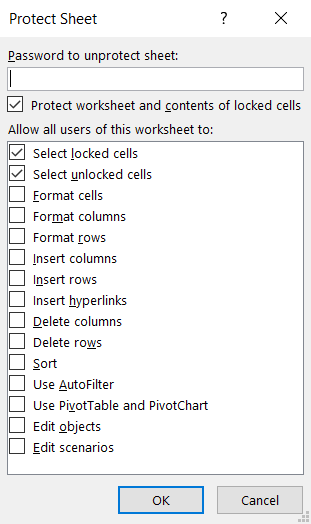
Nandiyan na. Ngayon ay hindi ka na makakita ng anumang formula sa kahon ng formula, ngunit ang halaga ay ipapakita sa cell.
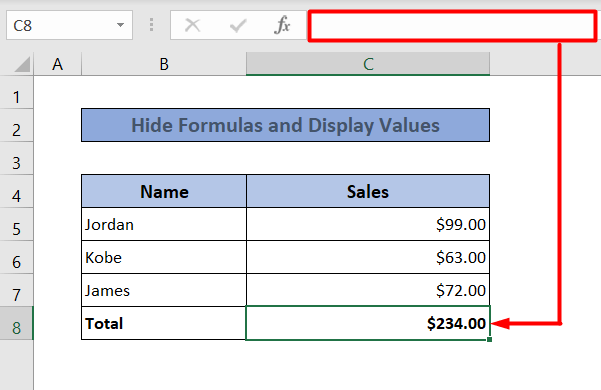
Magbasa Nang Higit Pa: Paano Itago ang Formula sa Excel Sheet (2 Paraan)
2. Itago ang Mga Formula at Display Value sa VBA
Maaari mong gamitin ang Visual Basic for Application (VBA) para makamit ang parehong bagay. Upang itago ang lahat ng formula sa spreadsheet, sundin ang mga hakbang sa ibaba.
Mga Hakbang
- Kung wala kang tab na Developer , tingnan kung paano ipakita ang tab ng developer .
- Sa ilalim ng tab na “ Developer ”, piliin ang “ Visual Base ”. Lalabas ang interface ng VBA.

- Sa VBA Editor, piliin ang “ Insert ” at i-click ang “ Module ”. Gagawa ito ng bagong module.
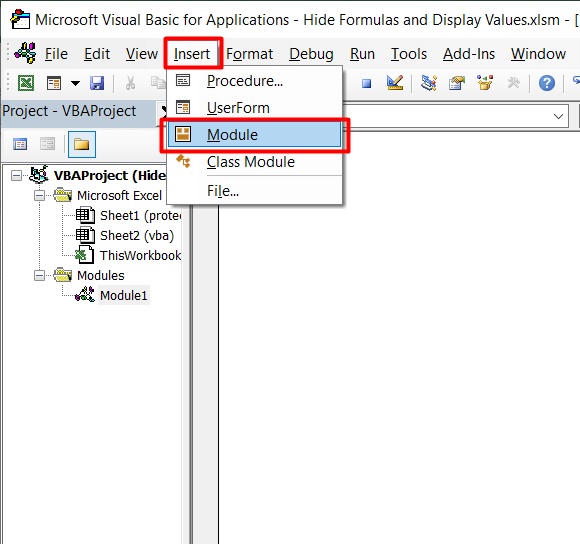
- Sa VBA editor isulat ang mga sumusunod na code.
5086
- Ngayon, piliin ang “ Macros ” mula sa tab na “ View ” o tab na “ Developer ”.

- Piliin ang “HideFormulasDisplayValues ”(aming macro name) mula sa listahan ng mga macro at mag-click sa Run .
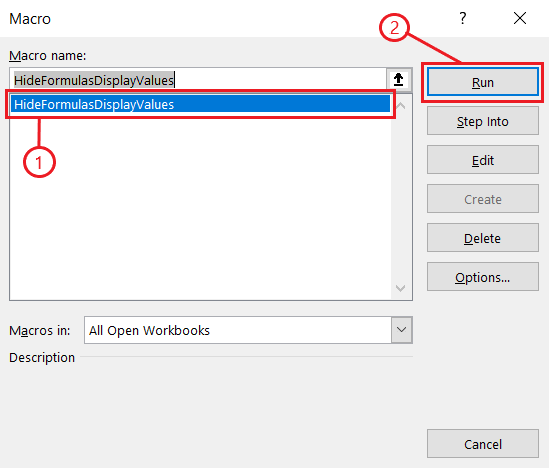
Aalisin nito ang lahat ng formula sapiniling sheet at ipakita lamang ang mga halaga sa mga cell.
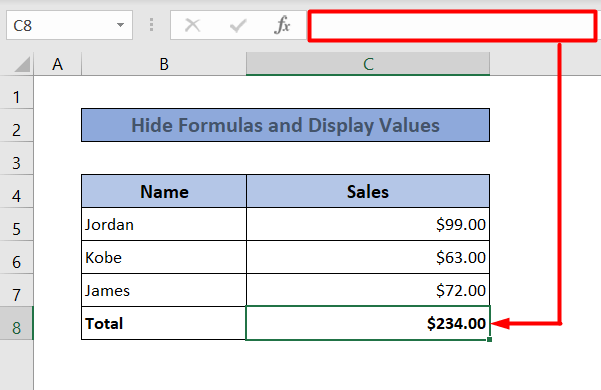
Tandaan: kailangan mong i-save ang file bilang Excel Macro-Enabled Workbook (.xlsm extension) para gumamit ng VBA.
Magbasa Pa: Paano Itago ang Formula sa Excel Gamit ang VBA (4 na Paraan)
Konklusyon
Ito ang dalawang paraan upang itago ang mga formula at ipakita ang mga halaga. Sana, nakita mong nakakatulong ito. Kung nahaharap ka sa anumang mga problema o kung mayroon kang anumang mga katanungan o rekomendasyon, huwag mag-atubiling magkomento sa ibaba. Para sa higit pang mga artikulong tulad nito, patuloy na pumunta sa Exceldemy .
Salamat sa pagbabasa, have a nice day.

